Das Windows 10 Support Ende am 14. Oktober rückt unaufhaltsam näher und viele User stehen vor dem Problem, dass ihre Hardware nicht auf der Kompatibilitätsliste von Microsoft steht. Muss man sich jetzt also für Windows 11 extra ein neues Gerät kaufen?
Nicht unbedingt:
Mit der, auf Github kostenlos verfügbaren, App Flyoobe klappt das Windows 11 Upgrade auch auf nicht unterstützter Hardware. Es gibt jedoch ein Aber; denn dass die Installation von Windows 11 Installation funktioniert heißt nicht automatisch, dass Updates für inkompatible Hardware in Zukunft verfügbar sind.
Vor Allem bei großen Versions Upgrades besteht die Wahrscheinlichkeit, dass diese nicht installiert werden können. Die monatlichen Windows Updates sind zur Zeit installierbar, und sollten dies auch in Zukunft sein.
Was ist Flyoobe?
Flyoobe basiert auf dem Tool Flyby11, ein Programm dass es erlaubt Winows 11 auf nicht supporteter Hardware zu installieren. Flyoobe erweitert dieses Programm um die Out Of the Box Experience. Das bedeutet, Sie haben die Möglichkeit das Betriebssystem von Beginn an auf ihre Bedürfnisse zuzuschneiden. Konkret heißt das, unerwünschte Apps deinstallieren, die Darstellung anpassen und Datenschutz Einstellungen anwenden sowie die Option einige erwünschte Apps zu installieren.
Durchführung des Upgrades
Für diesen Test habe ich ein älteres Lenovo Notebook benutzt, das die Windows 11 Anforderungen nicht erfüllt:
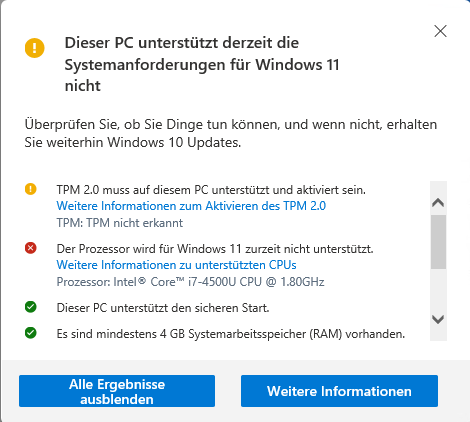
Um das Upgrade dennoch durchzuführen, laden Sie zunächst Flyoobe von github herunter, entpacken Sie die Datei und installieren Sie die Anwendung. Da es sich nicht um die Anwendung eines bekannten Herausgebers handelt, müssen Sie die Installation ggf. bestätigen.
Nach der Installation werden Ihnen verschiedene Möglichkeiten gegeben die Windows 11-ISO herunterzuladen. Die einfachste Methode ist der Download über das Fido Skript, dieses lädt die Image Datei direkt herunter, ohne Media Creation Tool oder ähnliches. Wählen Sie die gewünschte Version, Release, Editon, Sprache und Architektur.
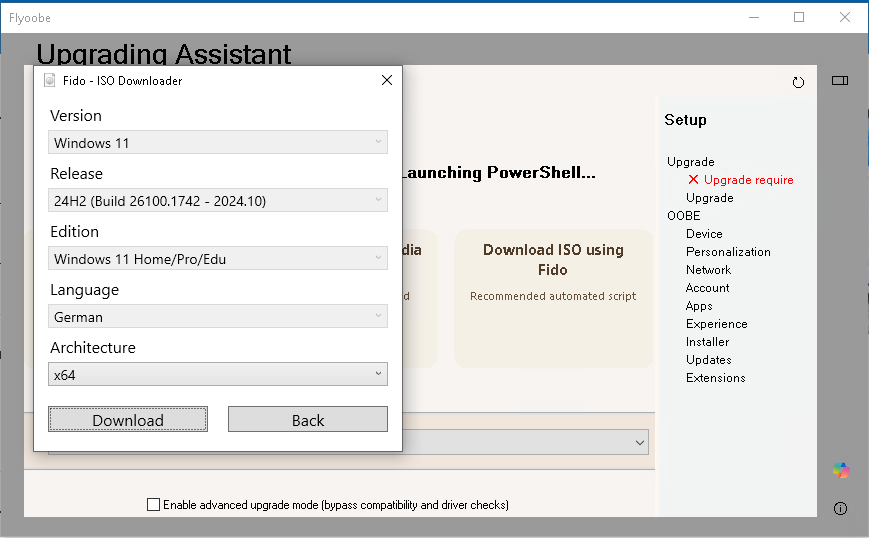
Danach können Sie im Dropdown Menü über „Select ISO from local computer“ das image auswählen.
Das Windows Setup startet in der Windows Server Variante, es wird jedoch ein normales Windows 11 installiert. Flyoobe nutzt das Windows Server Setup um die Hardware Prüfung zu überspringen. Folgen Sie den Anweisungen im Setup und lassen Sie die Installation abschließen, danach sollte in Windows 11 gebootet werden.
Die Out of the Box Experience
Wenn Sie die Flyoobe App starten können Sie rechts unter OOBE verschiedenste Features aktivieren bzw. deaktivieren. Dazu gehört die Deinstallation von Bloatware mit der Winodws ausgeliefert wird, Personalisierungs-Optionen, das erstellen von zusätzlichen Benutzern. Es lohnt sich auch einen Blick auf den Punkt „Experience“ zu werfen, hier können in verschiedenen Kategorien Einstellungen getroffen werden um Windows so anzupassen wie Sie es möchten.
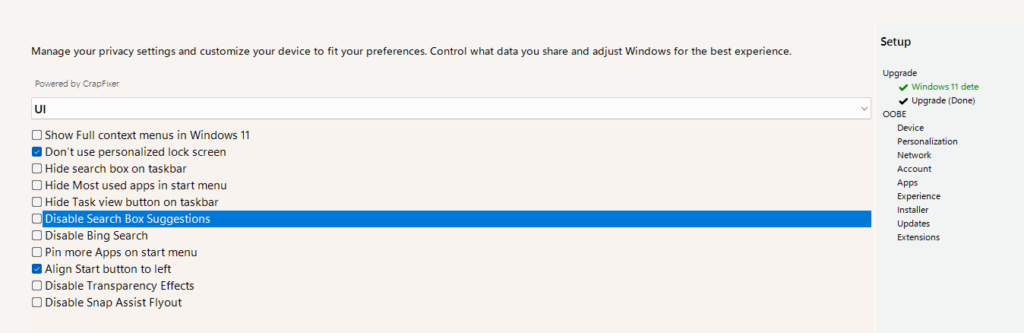
Fazit
Flyoobe ist eine sehr willkommene App um PCs und Notebooks Trotz der Hardwareanforderungen von Microsoft weiterhin zu nutzen. Darüber hinaus können die Anpassungs-Optionen helfen, Windows zumindest näher an ein Betriebssystem zu bringen, das man sich wünschen würde.
Trotzdem soll hier nochmal darauf hingewiesen werden, dass es keine Garantie gibt, dass zukünftige Windows Versionen für diese Geräte verfügbar sein werden.
Gerade im geschäftlichen Bereich ist daher eher davon abzuraten Flyoobe zu nutzen, da man zwar kurzfristig Geld für neue Hardware sparen kann, auf lange Sicht jedoch potentiell eine Menge mehr Arbeit und Ärger haben könnte. Für private Zwecke hingegen ist es absolut empfehlenswert.
Weitere interessante Artikel finden Sie in unserem Blog.
Oder kontaktieren Sie uns wenn Sie Fragen haben oder Hilfe benötigen.
